Aynı Ağdaki Diğer PC’ye Bağlanırken Kullanıcı Adı Şifre İstiyor
Özellikle işyerlerinde ortak ağa bağlı bilgisayarlar, normal şartlarda hiçbir sorun olmadan paylaşılan sürücülere sorunsuz bir şekilde bağlanırlar. Ama bazı durumlarda (örneğin Windows güncellemeleri, antivirüs programları v.b.) bu konuda sıkıntı yaşanmakta ve ortak ağdaki bir bilgisayarın paylaşıma açık sürücüsüne bağlanırken kullanıcı adı ve şifre istemekte. Bunun neden giriş yapamadığınız bilgisayarın güvenlik ayarları.
Aynı Ağdaki Başka Bir Bilgisayara Bağlanma
Bunu 3 adımda yapacağız. Ama bahsedeceğimiz işlemleri kullanıcı adı ve şifre istenen bilgisayarda yapacaksınız. Yani örneğin “NECİP” isimli bilgisayara giremiyorsanız “NECİP” bilgisayarında bahsedeceğimiz ayarları yapacaksınız.
Denetim Masasından PC Paylaşıma Açma
1 – Öncelikle Denetim Masasına girip Ağ ve Paylaşım Merkezine girin.
2 – Gelişmiş paylaşım ayarlarını değiştirin yazısına tıklayın.
3 – Karşınıza Özel, Ortak ve Tüm Ağlar şeklinde seçenekler çıkması gerekiyor.
3-A) Özel bölümüne girin ve “Ağ bulmayı aç, Dosya ve yazısı paylaşımını aç, Windows’un ev grubu bağlantılarını yönetmesine izin ver” seçeneklerini seçin ve en altta bulunan “Değişiklikleri kaydet” butonuna tıklayın.
3-B) Ortak Bölümünde “Ağ bulmayı aç, Dosya ve yazıcı paylaşımını aç” seçeneklerini seçip en alttaki “Değişiklikleri kaydet” butonuna tıklayın.
3-C) Tüm Ağlar bölümünde ise ortak paylaşım klasörünü açıp en alttaki seçenekte de “Parola korumalı paylaşımı kapat” seçeneğini seçin ve “Değişiklikleri kaydet” butonuna tıklayın.
Şimdi ortak ağda giremediğiniz bilgisayara girmeye çalışın. Eğer giriyorsa başka birşey yapmanıza gerek yok. Eğer halen kullanıcı adı ve şifre isityorsa bir sonraki işlemi yapın.
Sürücü Ayarlarından Sürücüyü Paylaşıma Açma
1 – Şimdi paylaşıma açık olan sürücünün (örneğin bilgisayarımdaki D sürücüsü) üzerinde sağ tıklayıp Özellikler deyin.
2 – Karşınıza çıkan penceredeki sekmelerden “Paylaşım” sekmesine geçin ve “Gelişmiş Paylaşım” butonuna tıklayın. Karşınıza çıkan diğer pencerede en üstteki “Bu klasörü paylaş” kutucuğuna tıklayıp “İzinler” butonuna tıklayın.
3 – Böylece karşınıza yeni bir pencere çıkacak. Buradaki pencerede “Everyone” seçili iken alttaki bütün izinleri aktif edin. Sonrasında “Ekle” butonuna tıklayın. Çıkan yeni pencerede alt bölüme “guest” yazın ve “Adları denetle” butonuna tıklayın. Son olarak “Tamam” butonuna tıklayın.
4 – Böylece bir önceki pencereye döneceksiniz. Burada yeni açtığınız “Guest” kullanıcı adınızı seçip yine tüm izinleri açın ve “Tamam” butonuna tıklayın.
Tekrar giremediğiniz bilgisayara girmeye çalışın. Eğer halen kullanıcı adı ve şifre isteniyor ise bir sonraki adıma geçin.
Güvenlik Ayarlarından Sürücüyü Paylaşıma Açma
1 – Şimdi paylaşıma açık olan sürücünün (örneğin bilgisayarımdaki D sürücüsü) üzerinde sağ tıklayıp Özellikler deyin.
2 – Karşınıza çıkan penceredeki sekmelerden “Güvenlik” sekmesine geçin ve “Düzenle” butonuna tıklayın. Karşınıza çıkan diğer pencerede en üstteki “Ekle” kutucuğuna tıklayın.
3 – Çıkan yeni pencerede alt bölüme “guest” yazın ve “Adları denetle” butonuna tıklayın. Son olarak “Tamam” butonuna tıklayın.
4 – Bir önceki pencereye döndüğünüz zaman “Guest” bölümünde bütün izinleri açın.
Artık ortak ağdaki bilgisayara bağlanabilirsiniz.

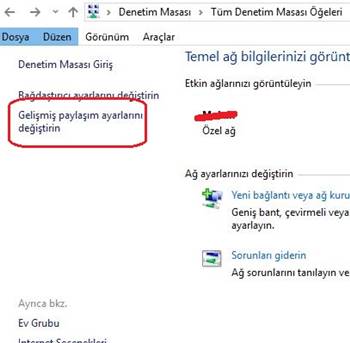
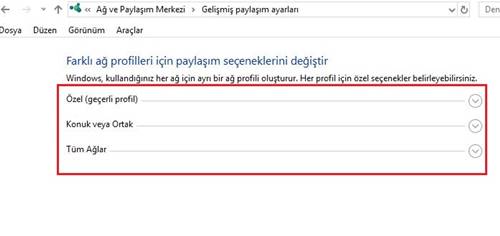
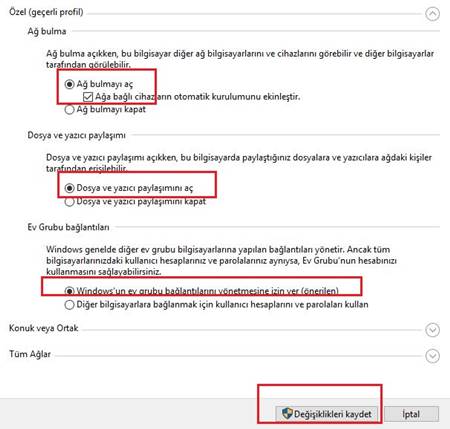
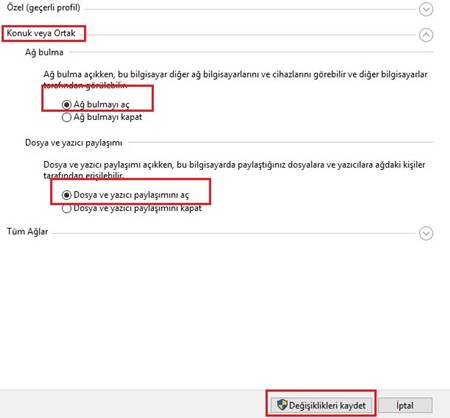
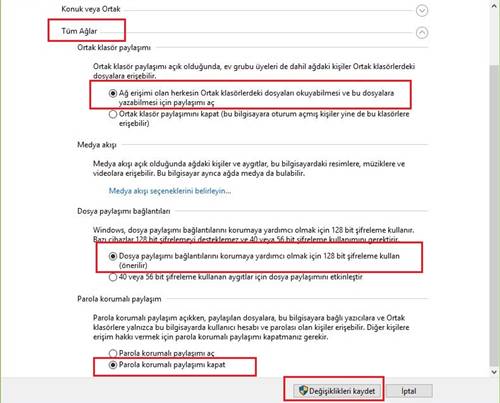
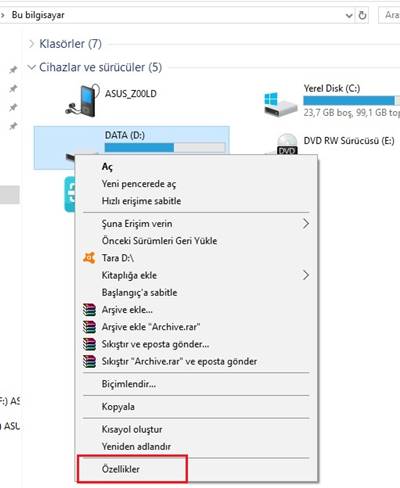
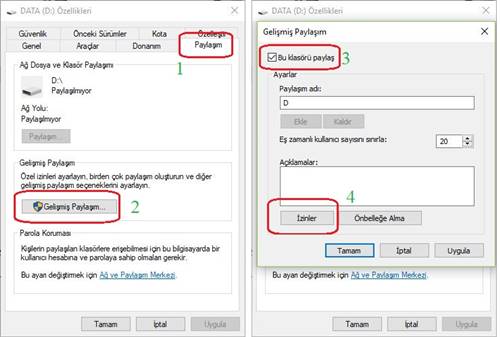
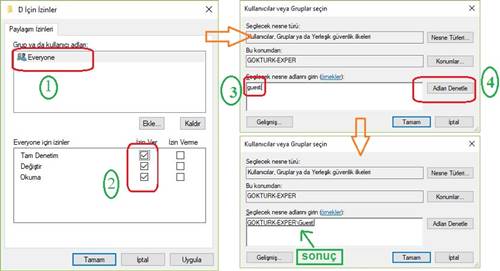
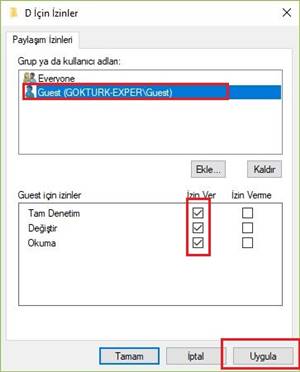
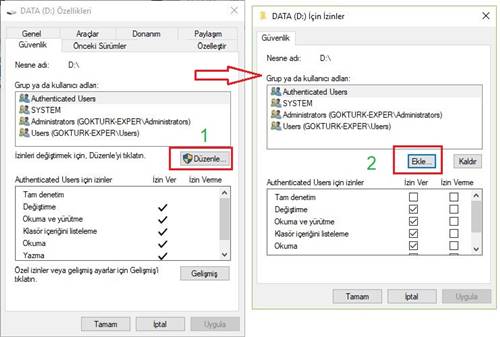
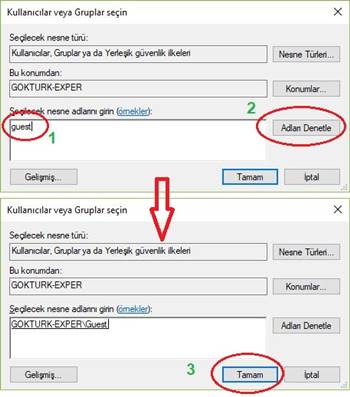

“Ağdaki Diğer Bilgisayarlara Bağlanamama Sorunu ve Çözümü” için 5 yanıt
bir bilgisayarcıyı aramalısın.
Teşekkürle, işe yaradı. 😉
hocam şimdi elimde ağda 7-8 pc var ağ bağlntılarında bilgisayarlar görünmekte örneğin A pc sinden B ye ağdan girebiliyorum ama B pc sinden A pc sine giremyrm. Tanıla uyarısı geliyor ve tanıla diyorum bulamıyor. Yazıcı paylaşımı yapacam açık ama görünmüyor ne yapmalıyım
Çok teşekkürler. Windows10’da saç-baş yolduran derdime deva buldum; derman oldunuz. İş hayatınızda başarılar dilerim.
teşekkürler çok yardımcı oldu